在vscode中运行和调试react项目的关键步骤如下:1. 安装node.js和npm(或yarn、pnpm)并配置开发环境;2. 安装eslint、prettier和内置js debugger等插件提升效率;3. 使用npx create-react-app创建项目并在终端运行;4. 配置launch.json文件选择chrome或js runtime进行调试;5. 在代码中设置断点查看变量值并使用控制台执行临时代码单步调试。只要确保路径正确、sourcemap启用和浏览器允许调试模式即可顺畅开发。
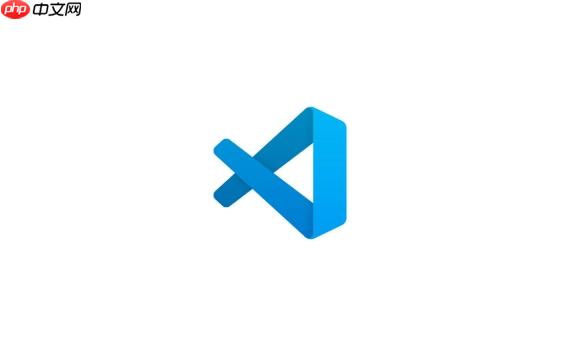
想在 VSCode 里运行和调试 React 项目,其实不难。只要你安装了基础的开发环境,再配合几个插件和配置,就可以顺畅地开发、调试你的 React 应用。
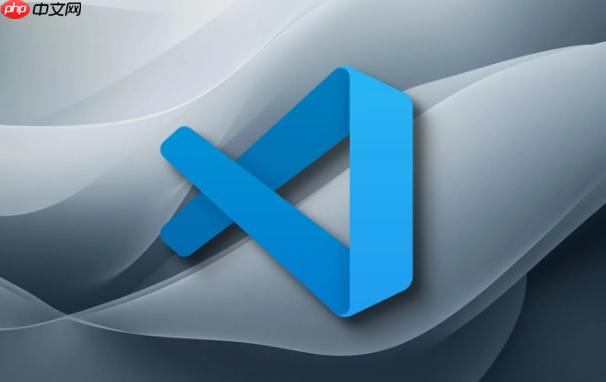
首先确保你已经安装了 Node.js 和 npm(或 yarn、pnpm),这是运行 React 项目的前提。然后,在 VSCode 中安装一些常用插件能提升效率:
VSCode 现在自带 JavaScript 和 TypeScript 的调试器,推荐优先使用内置的 JS Debugger,不需要额外配置太多。

如果你是新建项目,可以在终端中执行:
npx create-react-app my-app cd my-app npm start
这样就能快速搭建一个 React 项目并运行起来。默认会打开浏览器访问 http://localhost:3000。
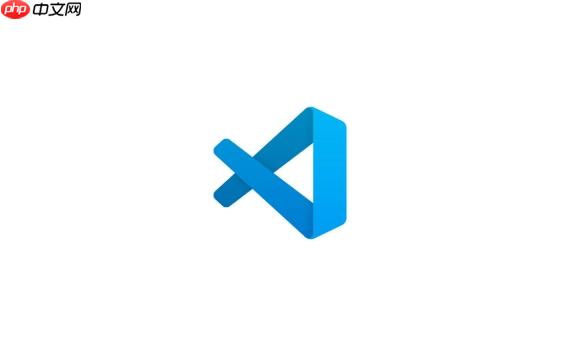
如果你想在 VSCode 中运行这个项目,只需打开终端(Terminal)执行上面命令即可。
要调试 React 代码,可以使用 VSCode 自带的调试功能。步骤如下:
Ctrl+Shift+D)生成的 launch.json 文件内容大致如下:
{
"version": "0.2.0",
"configurations": [
{
"type": "pwa-chrome",
"request": "launch",
"name": "Launch Chrome against localhost",
"url": "http://localhost:3000",
"webRoot": "${workspaceFolder}/src"
}
]
}保存后,点击绿色启动按钮,VSCode 就会自动打开浏览器并连接调试器。
注意:如果浏览器没打开,检查一下是否端口被占用,或者尝试手动访问 http://localhost:3000 并刷新页面。
在调试过程中,你可以:
比如你在 App.js 里写了一个函数,想看看参数传得对不对,可以直接在函数内部打个断点,触发操作后就能看到变量的值。
基本上就这些操作了。整个流程不算复杂,但有几个关键点容易忽略,比如路径配置是否正确、调试器是否启用 sourcemap、还有浏览器是否允许调试模式。只要这几个环节不出问题,VSCode 运行和调试 React 应用就会很顺手。
以上就是vscode如何运行react代码 vscode调试react应用教程的详细内容,更多请关注php中文网其它相关文章!

每个人都需要一台速度更快、更稳定的 PC。随着时间的推移,垃圾文件、旧注册表数据和不必要的后台进程会占用资源并降低性能。幸运的是,许多工具可以让 Windows 保持平稳运行。




Copyright 2014-2025 https://www.php.cn/ All Rights Reserved | php.cn | 湘ICP备2023035733号